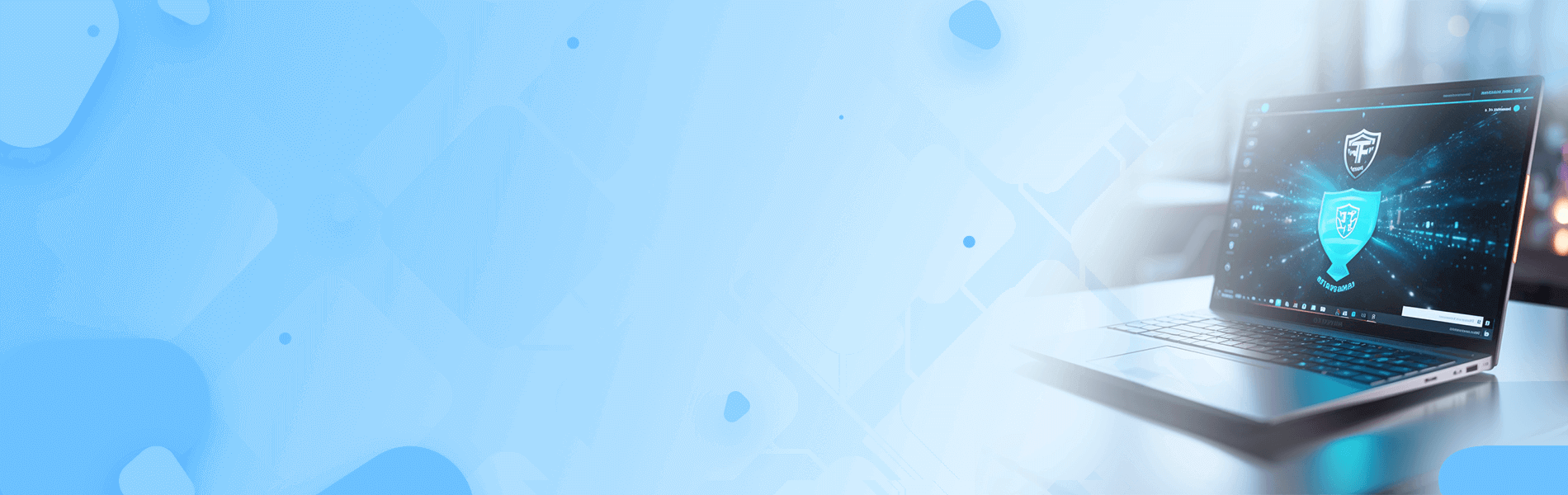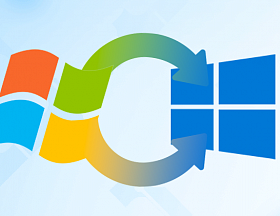Вы когда-нибудь задумывались о том, как ваш компьютер защищается от хакеров и других угроз? Ответ прост: брандмауэр. Брандмауэр — это программное обеспечение, которое контролирует входящий и исходящий сетевой трафик. В операционных системах Windows брандмауэр называется «Защитником Windows». Он встроен в ОС и по умолчанию включен. «Защитник Windows» является эффективным инструментом для защиты вашего компьютера от различных угроз. В этой статье мы рассмотрим, что такое брандмауэр, какие возможности есть у Windows Defender, как он работает и как его включить и отключить.
Что такое брандмауэр и зачем он нужен
Брандмауэр, также известный как межсетевой экран, — это программное или аппаратное обеспечение, которое контролирует входящий и исходящий сетевой трафик. Он действует как виртуальная стена между вашей сетью и остальной частью интернета.
Особенности работы ПО
Брандмауэры работают, анализируя пакеты данных, которые проходят через сеть. Они используют различные правила для определения того, должен ли пакет данных быть разрешен или заблокирован. Правила могут быть основаны на различных факторах, включая источник и назначение пакета данных, его тип и порт, через который он проходит и так далее.
Брандмауэры используются для защиты сетей от различных угроз, включая:
- хакерские атаки;
- вирусы и вредоносное ПО;
- попытки несанкционированного доступа без взлома (например, использование ресурсов компании уволенными сотрудниками.
Большинство пользователей Windows, которые сталкиваются с термином «брандмауэр» в первую очередь думают о встроенной в ОС системе под названием Microsoft Defender. Он является частью «Центра безопасности Windows» и доступен в разделе «Безопасность Windows».
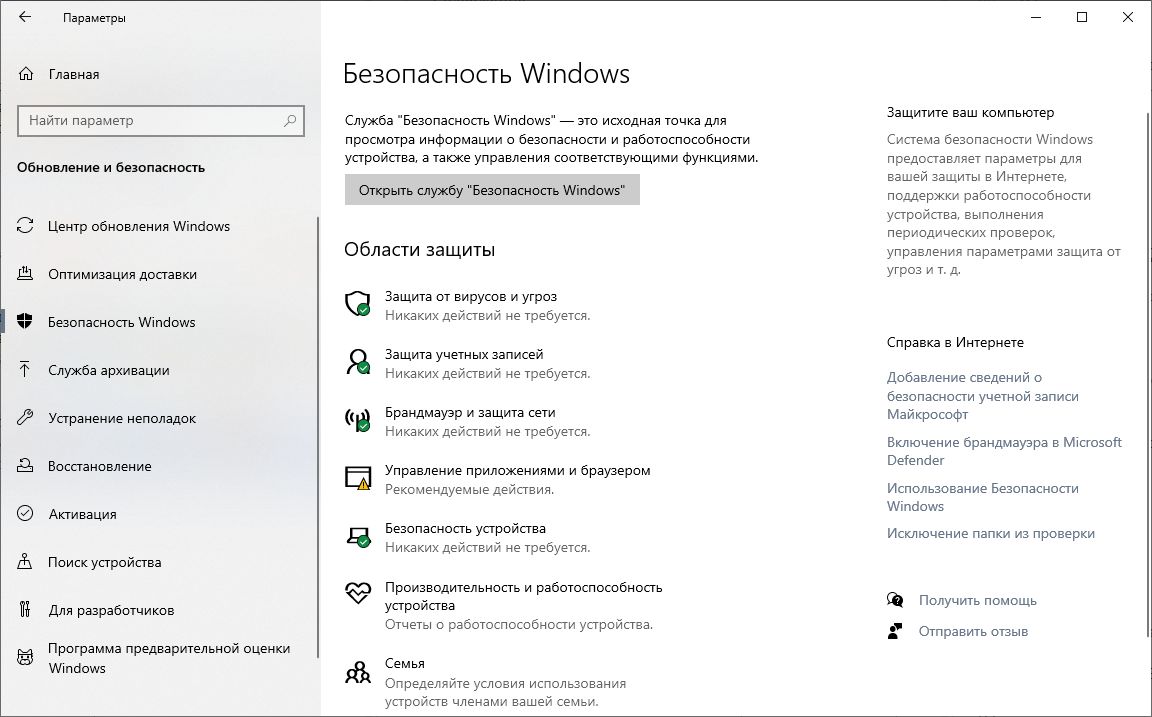
Вкладка «Безопасность Windows» в разделе параметров операционной системы
Плюсы и минусы использования брандмауэра
В целом, использование брандмауэра является хорошей практикой для защиты вашей сети от различных угроз. Однако важно учитывать потенциальные минусы использования таких программ и настроить их соответствующим образом.
Плюсы использования брандмауэра:
- Повышение безопасности. Брандмауэры могут помочь защитить вашу сеть от различных угроз, включая хакерские атаки, вирусы и другое вредоносное ПО.
- Контроль трафика. Брандмауэры помогает контролировать, какой трафик может проходить через сеть. Это уберегает от несанкционированного доступа и использования, а также дает возможность установить правила использования сети для сотрудников.
- Соблюдение нормативных требований. В некоторых отраслях, например в финансовом секторе, требуется использовать брандмауэры для соответствия нормативным требованиям.
- Обеспечение конфиденциальности. Брандмауэры могут помочь защитить вашу конфиденциальность, блокируя попытки внешних устройств получить доступ к вашим данным.
Недостатками использования системы называют то, что брандмауэры могут снижать эффективность использования сети, поскольку они анализируют весь входящий и исходящий трафик. Кроме того, если настройки брандмауэра выставлены не совсем корректно, программа может ошибочно блокировать нужные подключения.
Сложнее всего настраивать любые защитники в корпоративных сетях. При выставлении настроек программ нужно учитывать все особенности работы инфраструктуры ИТ. Мы рекомендуем обратиться за услугами системного администратора или за обслуживанием компьютеров, чтобы специалист организовал работу защитных программ и брандмауэра с учетом системы доступов к ресурсам локальной сети и внутрисетевого трафика.
Брандмауэр и антивирус — в чем разница?
Брандмауэр и антивирус — это два важных компонента безопасности, которые помогают защитить ваш компьютер от различных угроз. Однако они выполняют разные задачи и имеют разные сильные и слабые стороны.
Брандмауэр действует как первая линия защиты, блокируя попытки хакеров и других угроз получить доступ к вашей сети. Антивирус действует как вторая линия защиты, удаляя или помещая в карантин вредоносное ПО, которое уже проникло в вашу систему. Наиболее эффективным решением считается использование обоих инструментов одновременно. Именно поэтому большинство производителей антивирусов встроили брандмауэры в свои программы. К примеру, упомянутый уже «Защитник Windows» появился в версии XP и был антивирусом. А сейчас он выполняет и функции брандмауэра тоже.
Как отключить встроенный в Windows брандмауэр
Ниже мы рассмотрим два основных способа, как можно отключить «Защитник Windows», но ни один из них не дает гарантии, что сервис будет отключен навсегда. Проблема в том, что Windows 10 регулярно обновляется, иногда без желания пользователя. Во время таких обновлений система вполне может восстановить состояние брандмауэра по умолчанию — то есть, его включить. Если подобная ситуация возникла, используйте один из методов отключения снова.
Причины для отключения брандмауэра:
- установка другого защитного ПО. Два антивируса могут конфликтовать между собой;
- проблемы с производительностью компьютера. Иногда Windows Defender забирает слишком много ресурсов слабой техники, тогда не остается иного выхода, кроме как его отключить;
- работа со специфическими программами. Некоторое ПО требует отключения антивирусов. Но, прежде чем запускать такие программы, убедитесь, что они не получат доступ к вашим личным данным.
Отключение с помощью консоли
Наиболее простой метод решить задачу — использовать консоль. Правда, нужно сначала запустить ее от администратора, так как иначе отключить «Защитника Windows» не получится. Однако, если вы не умеете использовать терминал в компьютере, желательно сначала ознакомиться с его возможностями.
Читайте подробнее: «Как открыть командную строку в Windows и как ее использовать».
Открыв командную строку как администратор, введите в появившееся поле точную фразу netsh advfirewall set allprofiles state off. Нажмите Enter, чтобы подтвердить свои действия. Если все выполнено верно, вы получите подтверждение в виде слова «OK» под строкой с командой.
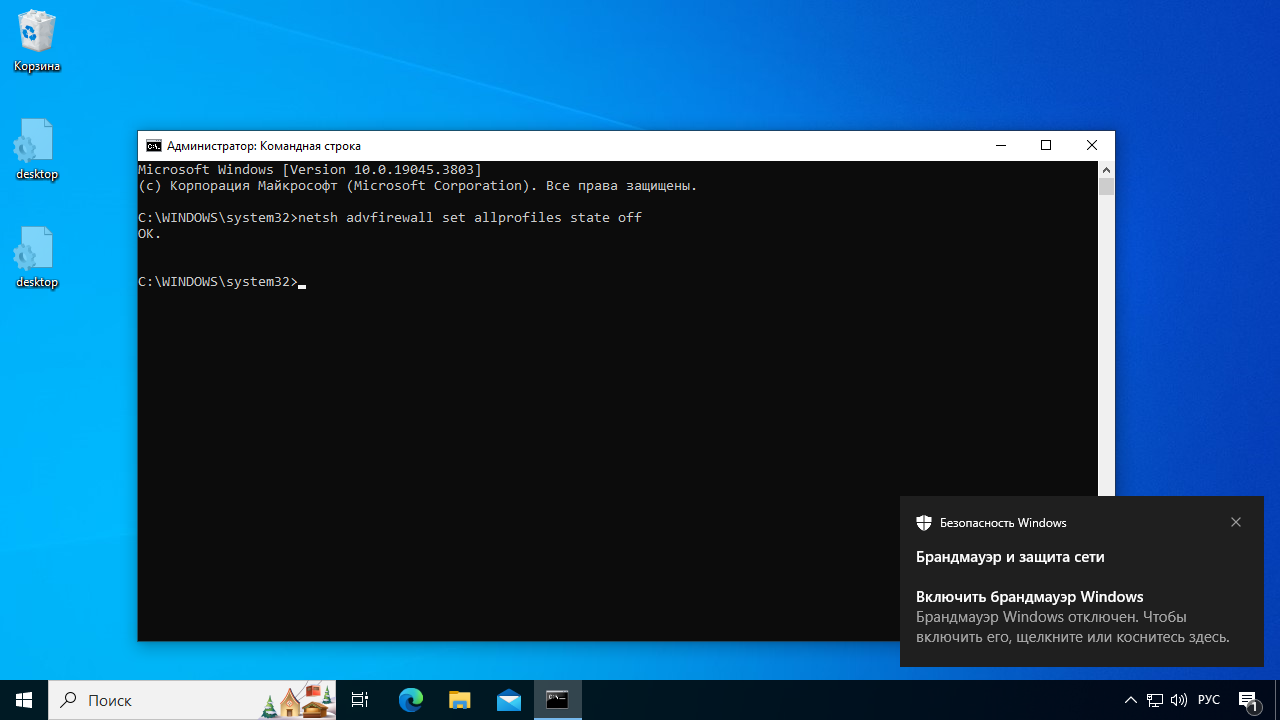
Командная строка с введенной командой отключения брандмауэра
Если вы хотите включить отключенный брандмауэр, введите почти то же самое, только off замените на on. Получится: netsh advfirewall set allprofiles state on.
Отключение через панель управления
Управлять практически всеми возможностями Windows можно через изменение параметров системы. Для отключения брандмауэра зайдите в «Параметры» через меню «Пуск» и откройте раздел «Обновление и безопасность».
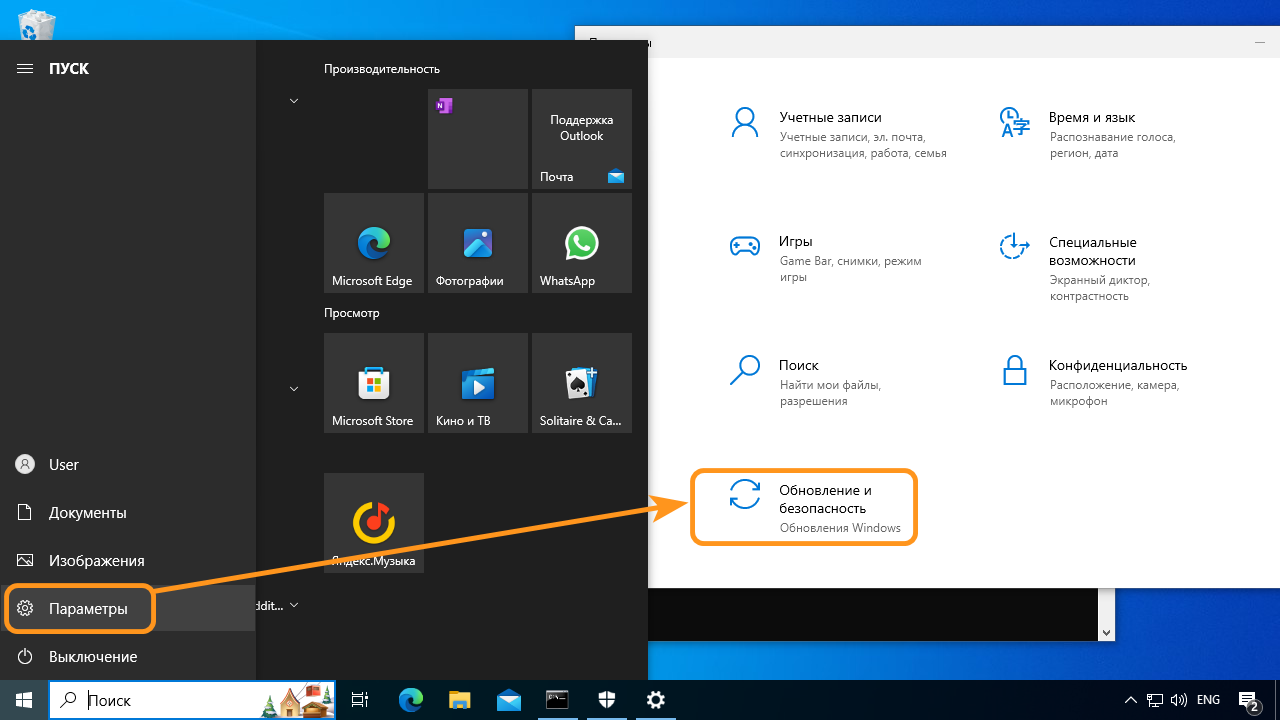
Вход в раздел «Обновление и безопасность»
Здесь в разделе «Безопасность Windows» будет кнопка, позволяющая открыть службу безопасности. Нажав ее, вы откроете новое окно с кратким обзором безопасности. Кликните по разделу с названием «Брандмауэр и безопасность сети».
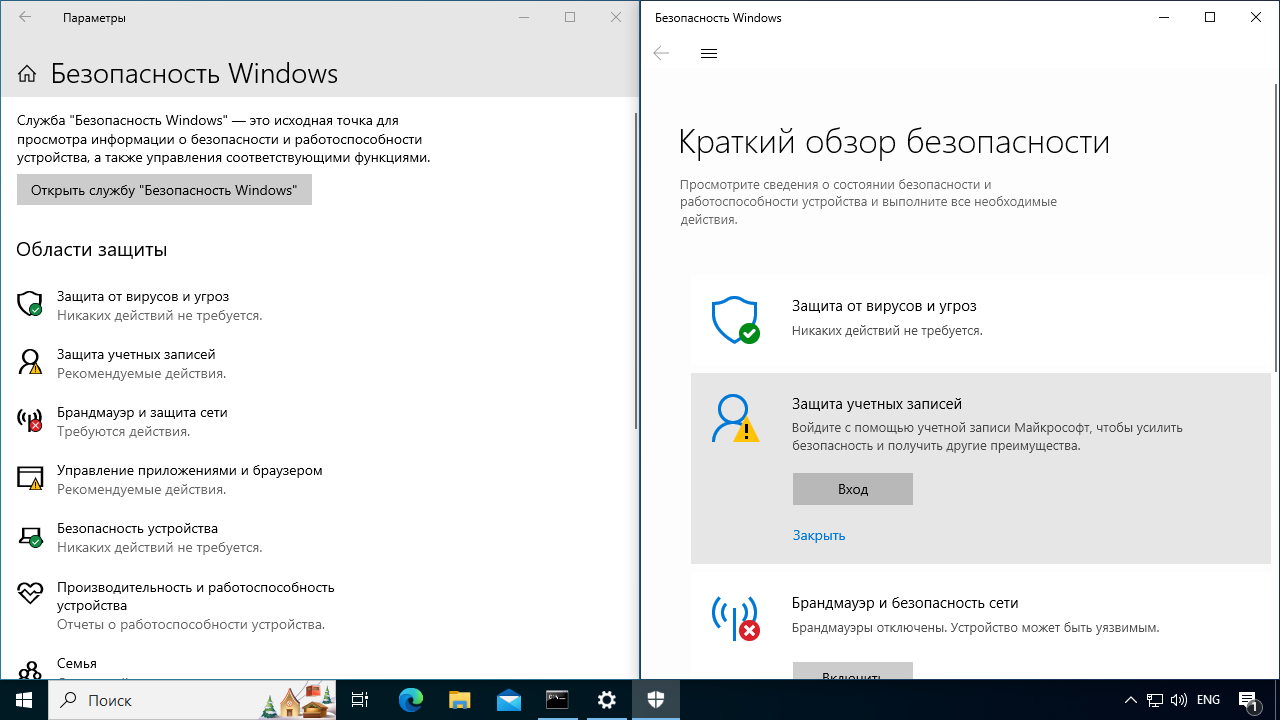
Окно «Безопасность Windows» и обзор состояния защиты системы
В разделе «Брандмауэр и безопасность сети» присутствуют все три профиля, которые настроены в «Защитнике Windows»: для сети домена, для частной и общедоступной сети. Последовательно зайдите в каждый раздел и переместите переключатель «Брандмауэр Microsoft Defender» в состояние «Откл». После этого подтвердите свои действия, нажав «Да» в окне контроля учетных записей.
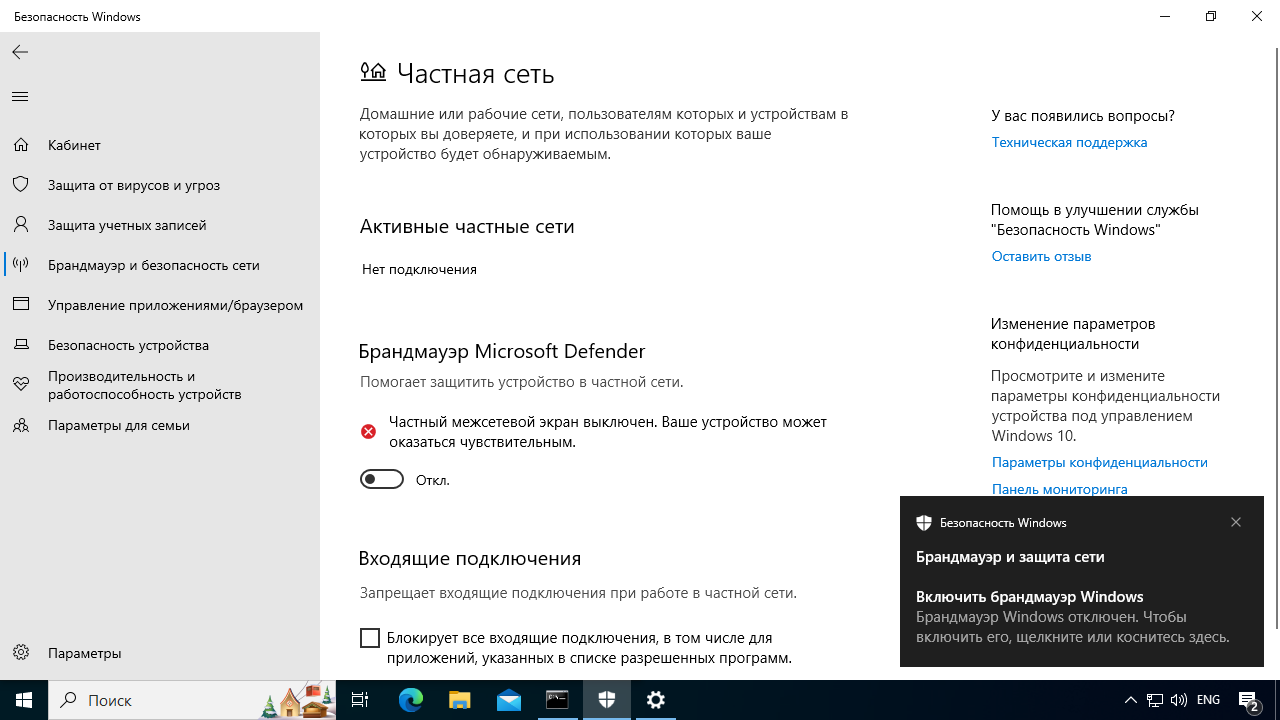
Переключатель в состоянии «Откл»
Включить брандмауэр обратно можно как только в одной сети, так и во всех. Просто переведите переключатель в состояние «Вкл», и защитник снова заработает.
Как добавить исключение в список приложений
Нередко возникают ситуации, когда «Защитник Windows» блокирует нужную программу, например, игровой клиент или лаунчер. В этом случае отключать систему защиты вовсе необязательно, достаточно добавить нужное ПО в список исключений. Просто откройте раздел «Брандмауэр и безопасность сети» так, как указано выше. И вместо выбора профиля сети нажмите на ссылку «Разрешить работу с приложением через брандмауэр». После этого появится окно с большим списком программ.
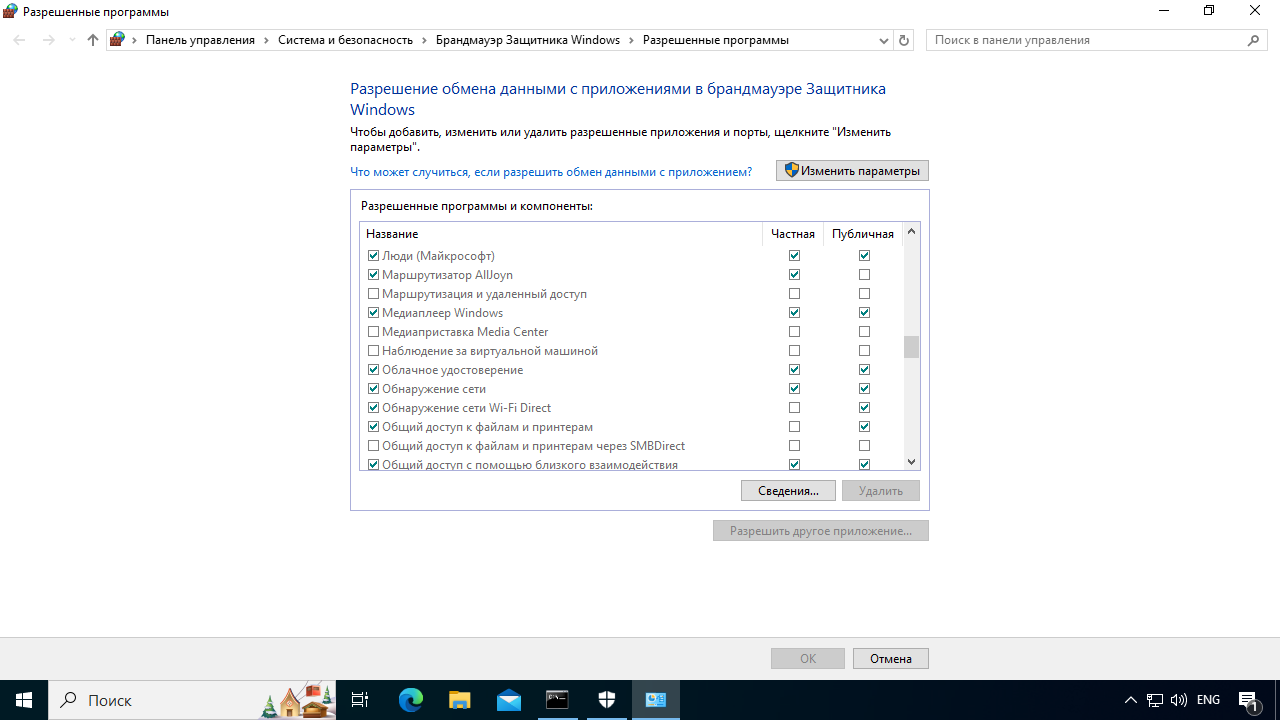
Окно настроек программ, которые можно использовать в домашней или публичной сети
В этом окне нужно проставить флажки напротив тех программ, которым разрешены действия в сети. Для этого нужно сначала нажать кнопку «Изменить параметры» вверху.
Добавить ПО, которого нет в списке, можно с помощью кнопки «Разрешить другую программу». Она находится под списком приложений и открывает дополнительное окно. В нем могут быть определенные программы, тогда можно выбрать из них. Если перечень пуст или нужного приложения нет, нажмите «Обзор...» и найдите на компьютере исполняемый файл. Не забудьте подтвердить свои действия кнопкой «ОК».
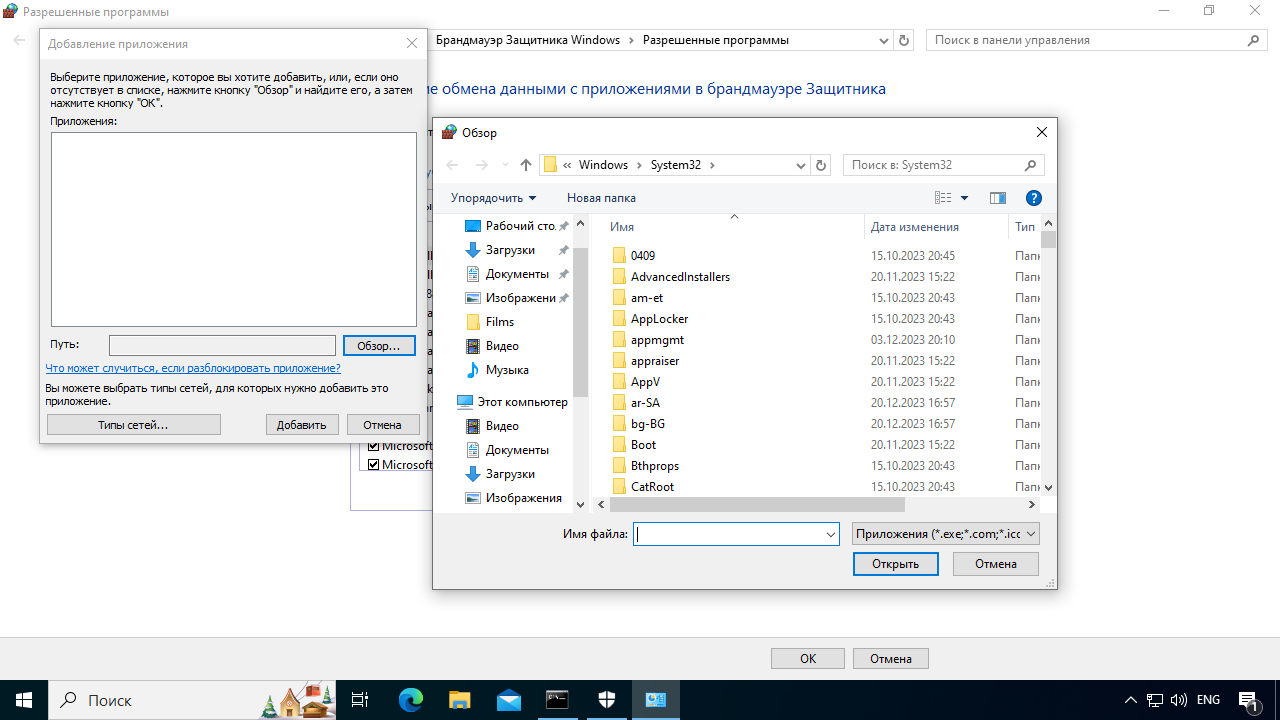
Окно выбора других программ и поиска приложений с помощью кнопки «Обзор...»
Если вы добавите все нужные программные продукты в исключения таким образом, скорее всего искать, как отключить «Защитник Windows» вам уже не потребуется. И это правильный вариант, так как полное отключение сетевого экрана может негативно сказаться на уровне защиты вашей операционной системы.
Можно ли удалить Windows Defender?
Интересно, что многие ищут, как удалить «Защитник Windows» из системы навсегда. Но по большей части попытки удаления системных компонентов ОС бесполезны. Вы можете ненадолго избавиться от программы, но она, скорее всего, вновь будет включена в одном из обновлений. Кроме того, для удаления потребуются манипуляции с реестром и сторонние программы. Если реестр вы можете исправить средствами операционной системы, то что содержат сторонние программы и нет ли в них вирусов, майнеров или других угроз, вы знать не можете. Стоит ли рисковать личными данными ради удаления антивируса — вопрос.
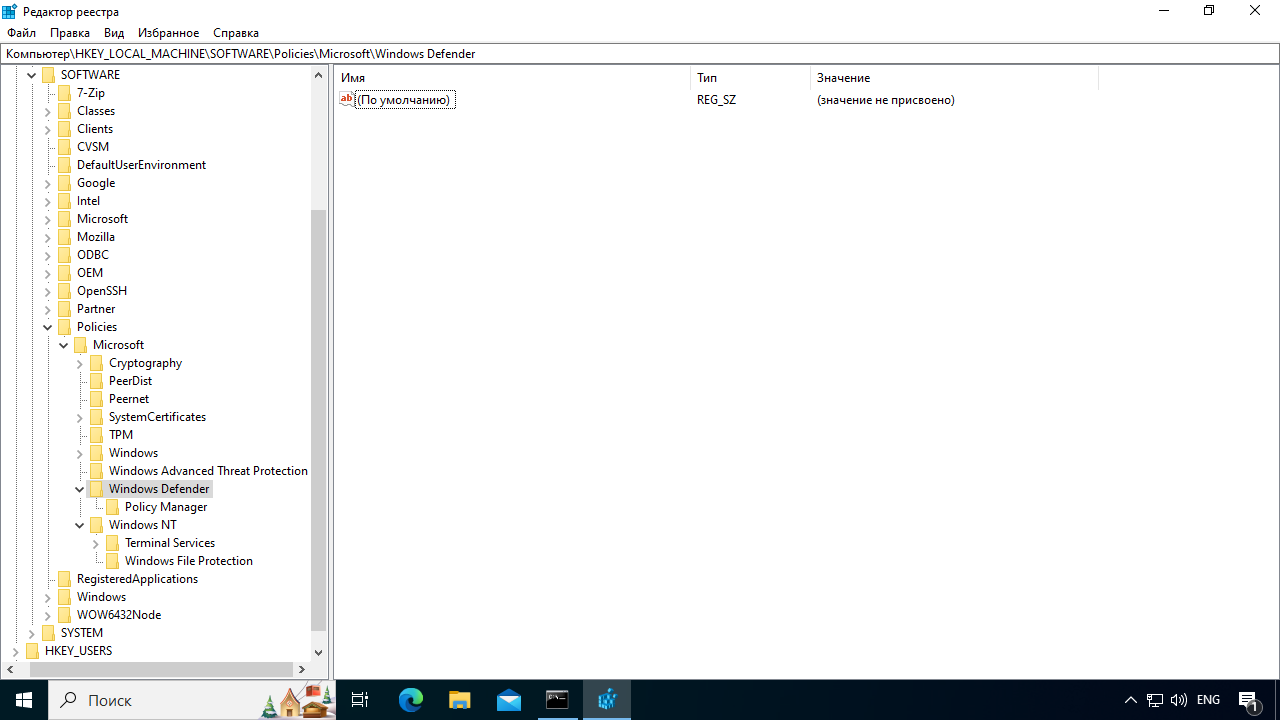
Раздел реестра где можно управлять Windows Defender
В заключение, брандмауэр является важным элементом безопасности любой компьютерной сети. В статье мы рассмотрели, что такое брандмауэр, как он работает и как его включить и отключить в ОС Windows. Мы также обсудили, когда имеет смысл отключить «Защитник Window», как это сделать и стоит ли пытаться его удалять. Рекомендуется включать брандмауэр на всех устройствах, подключенных к Интернету, однако из любого правила есть исключения и мы надеемся, что благодаря нашей статье вы сможете принять осознанное решение.